
时间:2021-07-24 03:05:51 来源:www.win10xitong.com 作者:win10
不知道各位网友有没有遇到过Win10分辨率显示不正常的问题,今天有一位网友说他就遇到了,如果对于老鸟来说就很简单就可以处理,但是对于新手处理Win10分辨率显示不正常的问题就很难,要是想自己来解决Win10分辨率显示不正常的问题,我们可以参考这样的方法:1.如果有驱动程序专用的维护软件,例如英伟达的“NVIDIA GeForce Experience”,我们可以直接打开。2.在“驱动程序”中检查并安装最新驱动即可很简单的搞定了。要是还不明白的话就可以一起再来看看Win10分辨率显示不正常的修复措施。
具体方法如下:
1.如果有专门针对驱动的维护软件,比如NVIDIA GeForce Experience,我们可以直接打开。
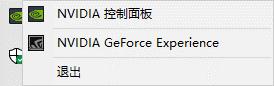
2.在“驱动程序”中检查并安装最新的驱动程序。
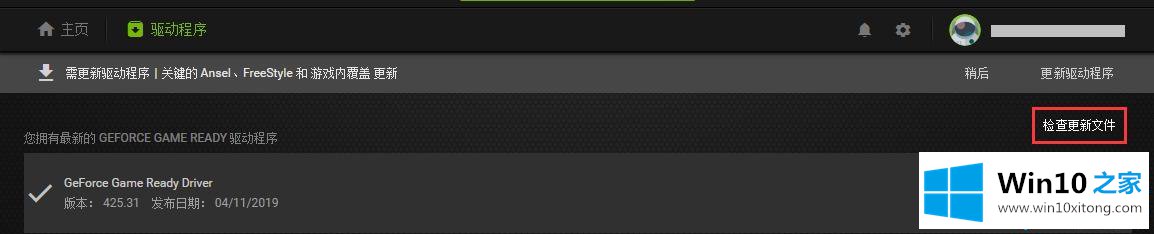
3.如果没有,不用担心。单击“我的电脑”上的管理。
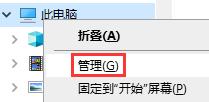
4.打开左边的“设备管理器”。
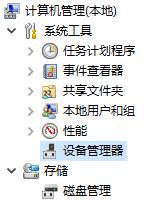
5.找到右侧的“显示适配器”,并将其展开。右键单击显卡并选择“更新驱动程序”。
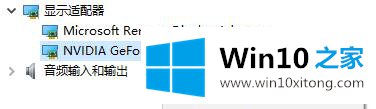
6.自动搜索。一般来说,只要是主流显卡,系统应该可以自动下载并安装显卡驱动。
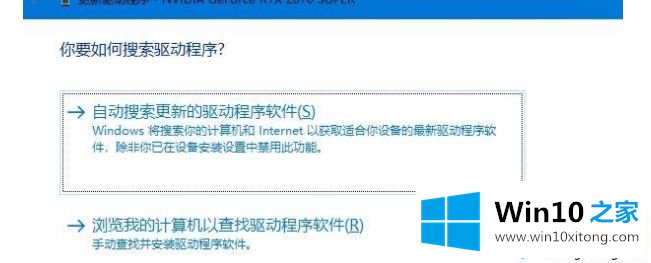
7.连接微软驱动服务器,安装正确的驱动后,我们就可以修改分辨率,正常使用了!
Win10分辨率显示异常的原因及解决方法在此分享。简单几个设置就可以修复,希望对大家有帮助!
Win10分辨率显示不正常的修复措施的全部内容到这里就告一段落了,关注本站,获取更多有用的内容。